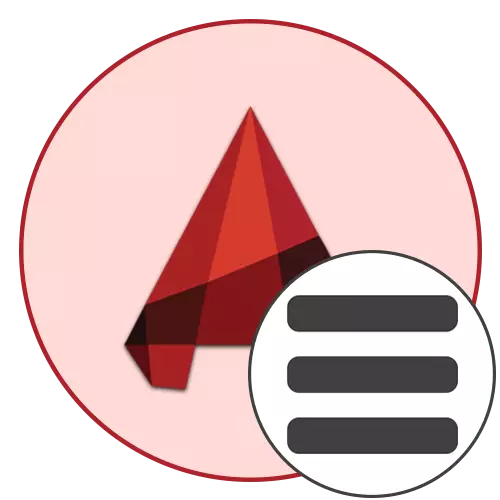
Multilia mangrupikeun conto software perurat anu dipasang-standar, anu, dugi ka ayeuna, di balna aya dina pita utama sareng sadaya fungsi anu sanés. Tapi, para pamekar dianggap yén éta langkung saé pikeun ngaleupaskeun multilia sareng komponén tina panel utama anu alatan tombol anu langkung unyut. Nanging, ayeuna seueur Pula Pula sareng pangguna profésional tetep dianggo fitur ieu nalika ngagambar gambar. Ku alatan ayeuna ayeuna urang hoyong ngobrol ngeunaan konsép ieu, nunjukkeun kumaha mulang jalur dina pita sareng mendakan conto sareng ngidon unsur / ngédit unsur.
Fungsi multilia di AutoCAD
Multilinia disebut total-garis anu aya dina paralel kana hubungan anu sanés pikeun panduan. Peran panebalan kasebut nyaéta anu disebut polyline-polong, di hareup anu nganggo bagéan sésana kalayan kapindahan anu sésana. Fitur ieu aktip dianggo dina rupa-rupa proyék sareng gambar, contona, nalika munjukeun témbok atanapi jalan. Dina gambar ieu, anjeun ningali conto unsur ieu.
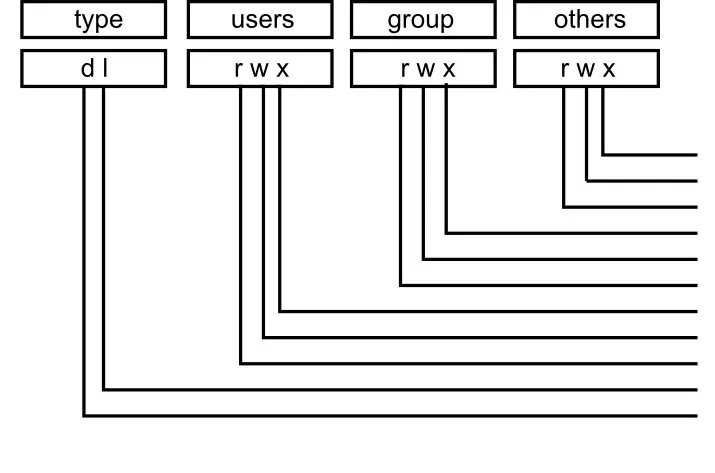
Interaksi sareng multilia di autocad
Di luhur, urang sakedap disasihan pisan tina objék anu ditimbang-timbang ayeuna. Ayeuna waktuna pikeun ngobrol ngeunaan pamakeanana. Sacara kaayaan ngabagi eusi bahan jadi sababaraha paréntah Basa anu basa anu bakal ngabantosan pikeun ngalargaan fonsima sareng ngamungkinkeun anjeun diajar kumaha dikendalikeun Mundks Malikinana.Uih deui ka pita utama
Sakumaha anu parantos nyarios sateuacanna, Multilia dikalindungan tina pita utama. Ku sabab kitu, sanggup dimimitian sareng mulang tina sadaya komponén anu aya anu aya hubunganna pikeun pers utama, upami, tangtosna, anjeun bakal dina dasar anu tambihan. A sadayana prosedur ieu kanggo ngédit dina panganting pangguna, anu siga kieu:
- Ngajalankeun autokadius sareng angkat ka tab manajemén.
- Di dieu, klik dina talemblea Panganggo "Tombol.
- Pastikeun yén larangan anu anjeun butuhkeun diaktipkeun.
- Teras dilegakeun daptar disebut "pita".
- Buka "tab" sareng pilih "bumi - 2D".
- Hadé pisan pikeun nyimpen multilia dina bagian "togle", saprak éta ngalaksanakeun ieu ieu. Panyebaran diréktori ieu sareng dina jandela pamotongan pamotongan, klik dina tombol anu terakhir.
- Éta sacara otomatis pindah ka baris terakhir. Ayeuna anjeun kedah milarian tombol multilia. Jang ngalampahkeun ieu, dina daptar paréntah, mimitian ngetik nami.
- Anjeun peryogi ngan ukur dua paréntah tina "pirildia" sareng "multi-multi-multi-multi". Ngédit multiline langkung gampang pikeun latihan ukuran anu sakedik, anu kami bakal ngobrolkeun, sahingga nambihan paréntah ieu henteu diperyogikeun. Tahan tali sareng tombol mouse kénca, boot objék di luar jandela, teras angkat sareng nempatkeun tali kana alat pangahirna. Laksanakeun sapertos anu diperyogikeun ku kituna daptar jajar anu ngahaja henteu lega nalika kursor nyaéta hovering. Maka anjeun kedah milarian diréktori kabuka.
- Ngalakukeun ieu sareng ngalakukeun tim sésana.
- Dina jandela inferma panél, anjeun bakal ngajantenkeun yén tombol anyar parantos suksés ditambahkeun. Kana parantosan, klik "panawaran" sareng caket di jandela ieu.
- Mindahkeun deui kana bagian "Peew" IKE, dimana dina tulisan "Tambar", Topate alat mulet.
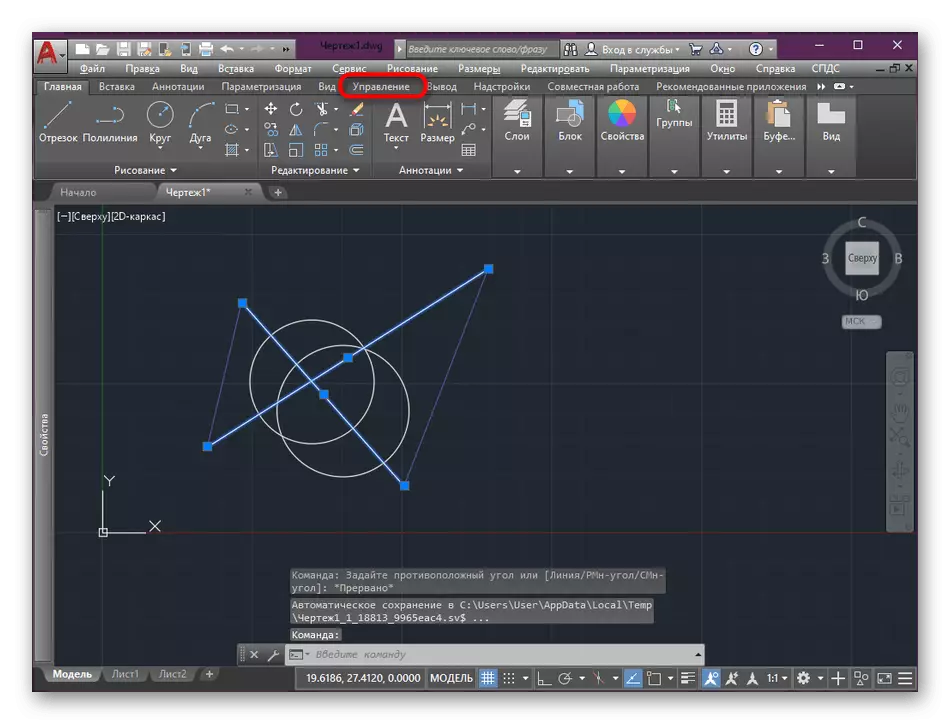
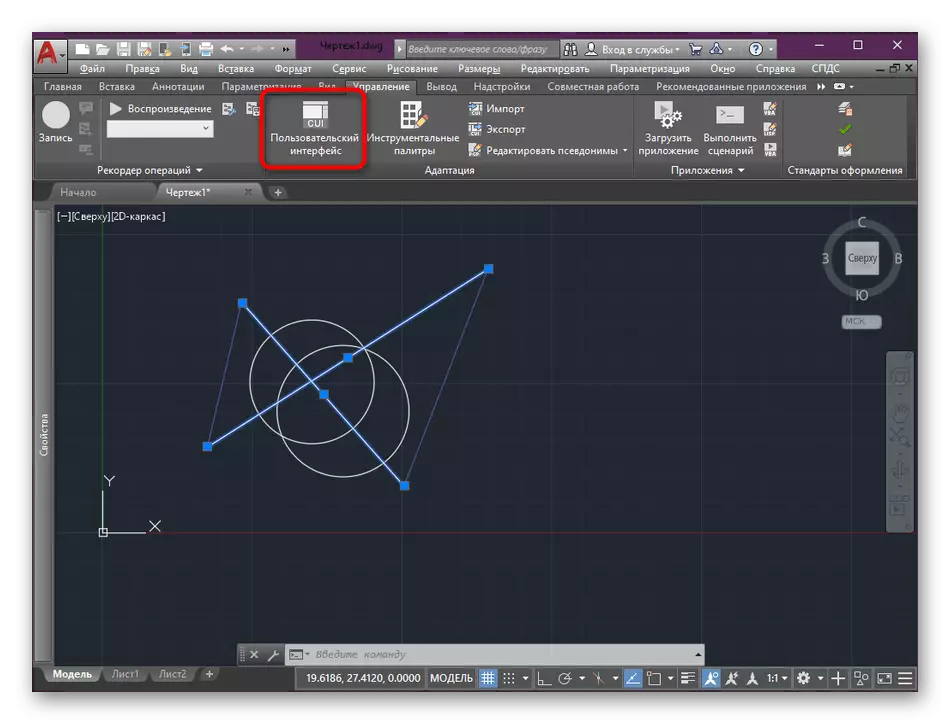
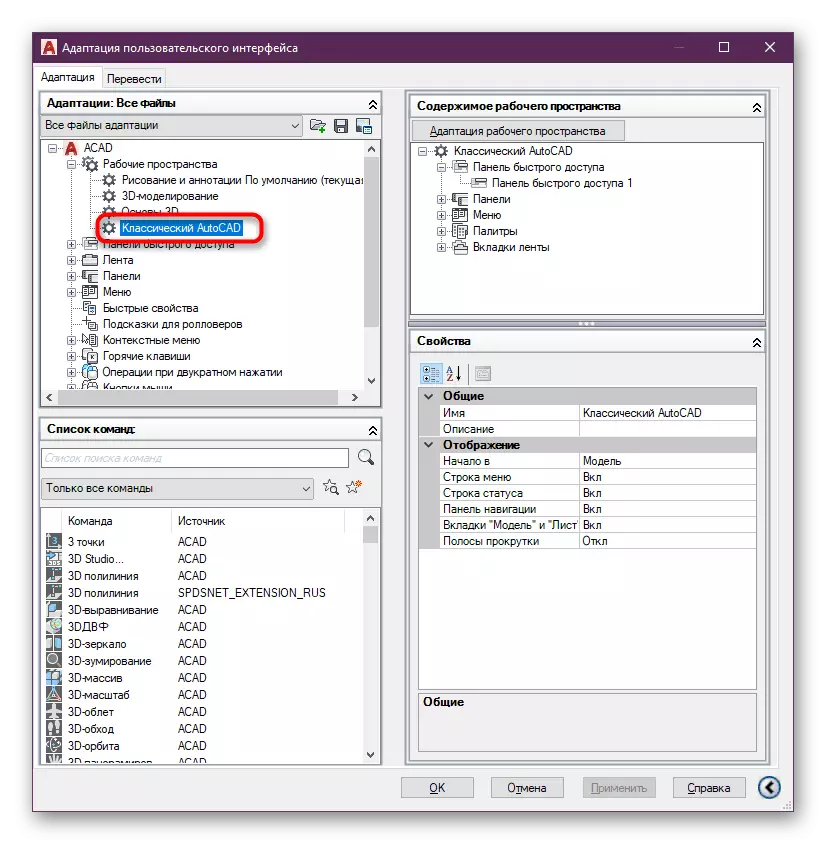
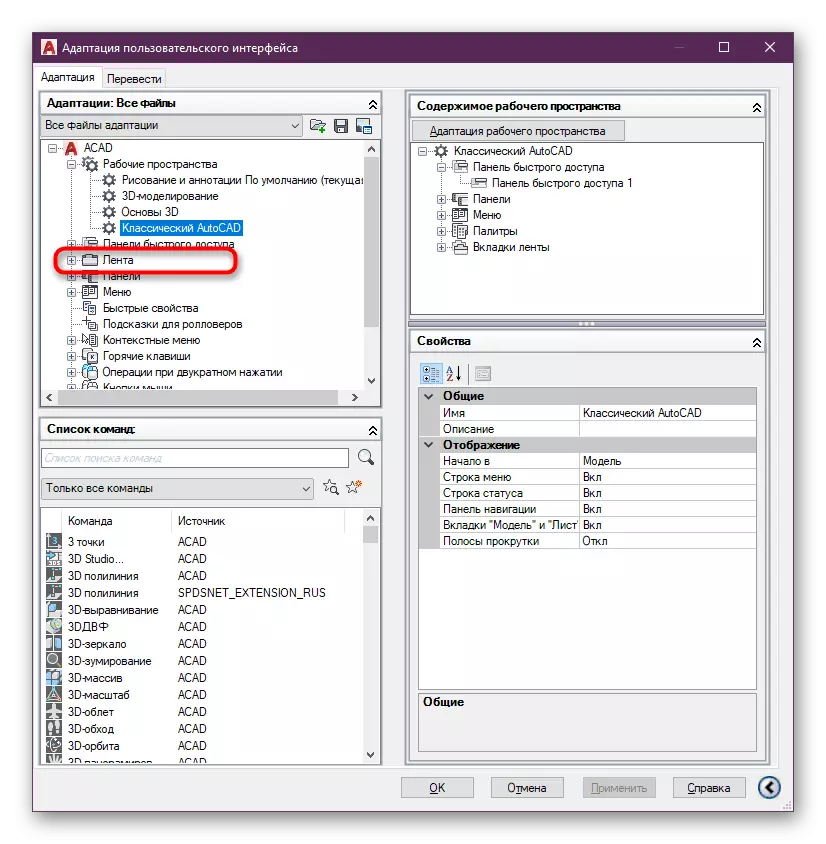
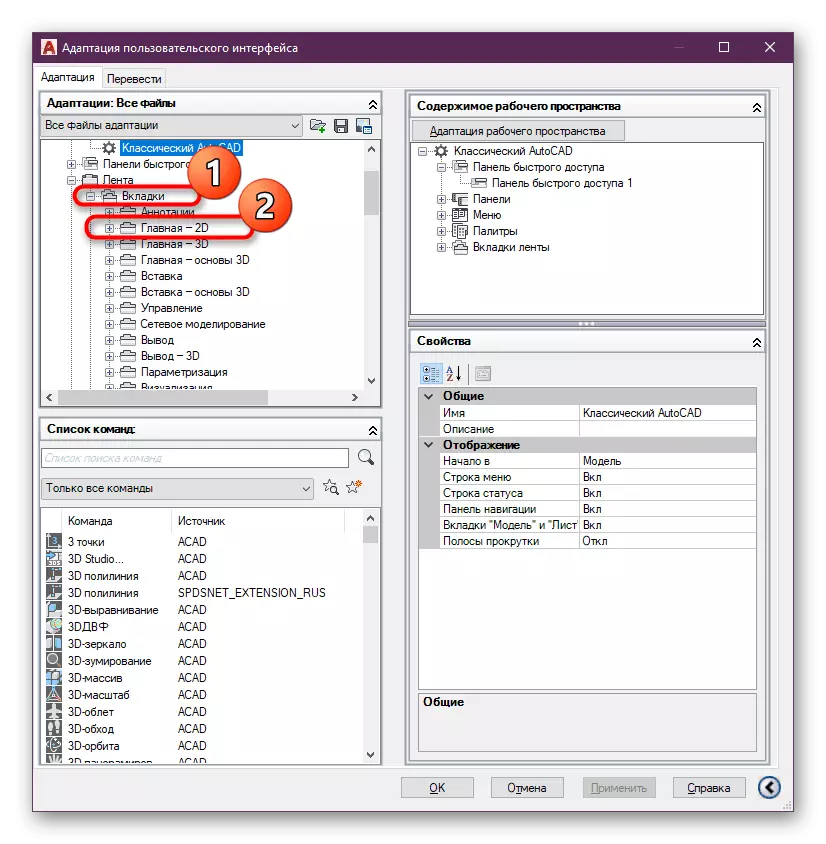
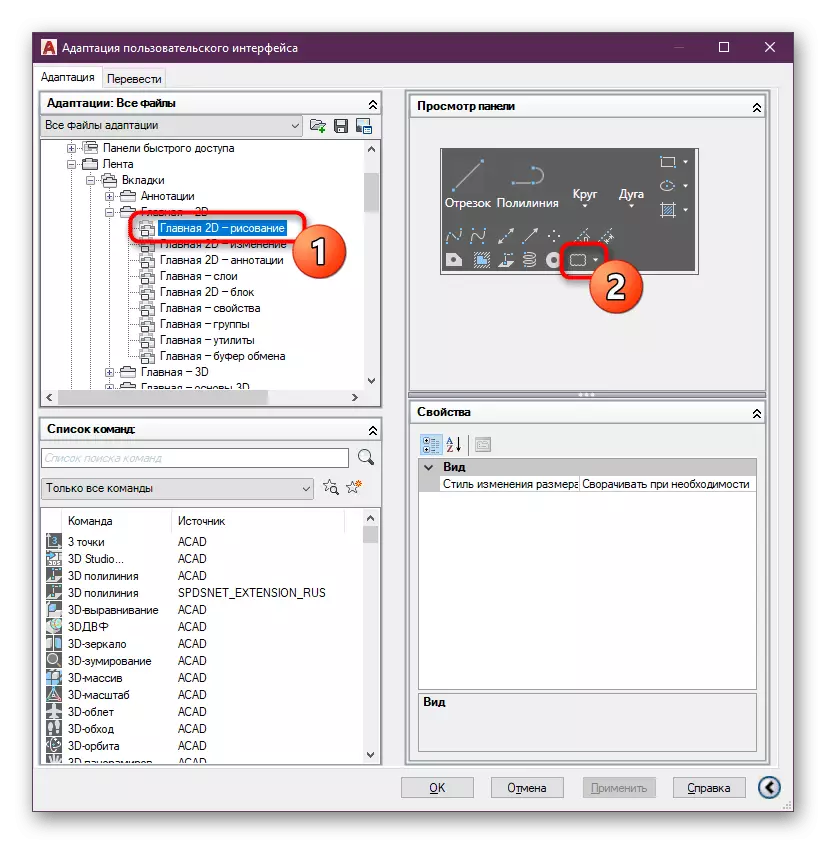
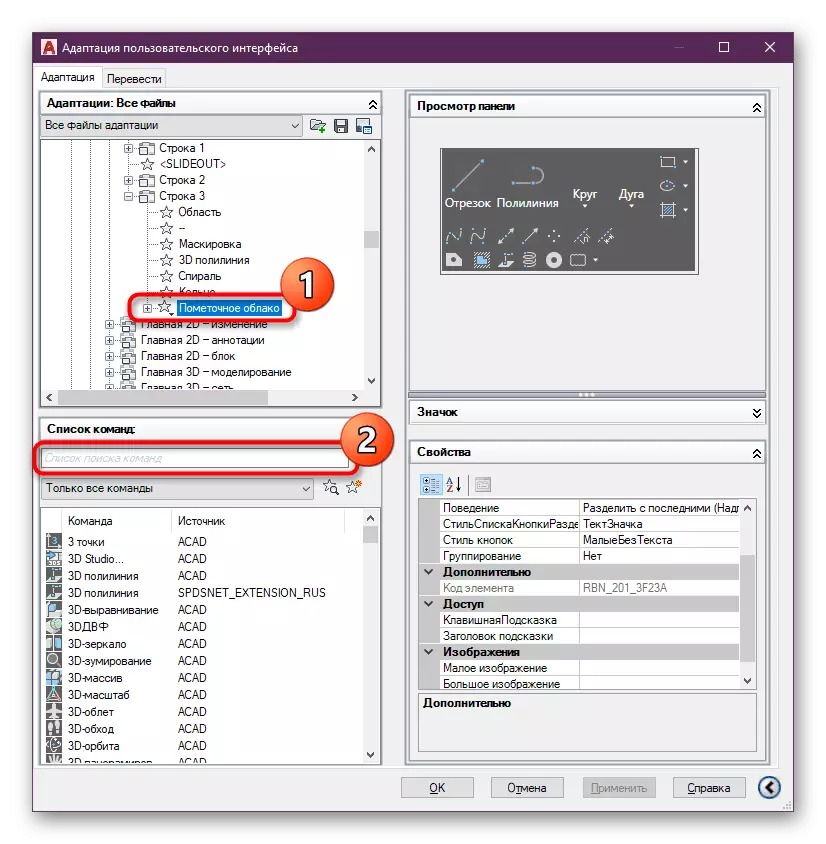
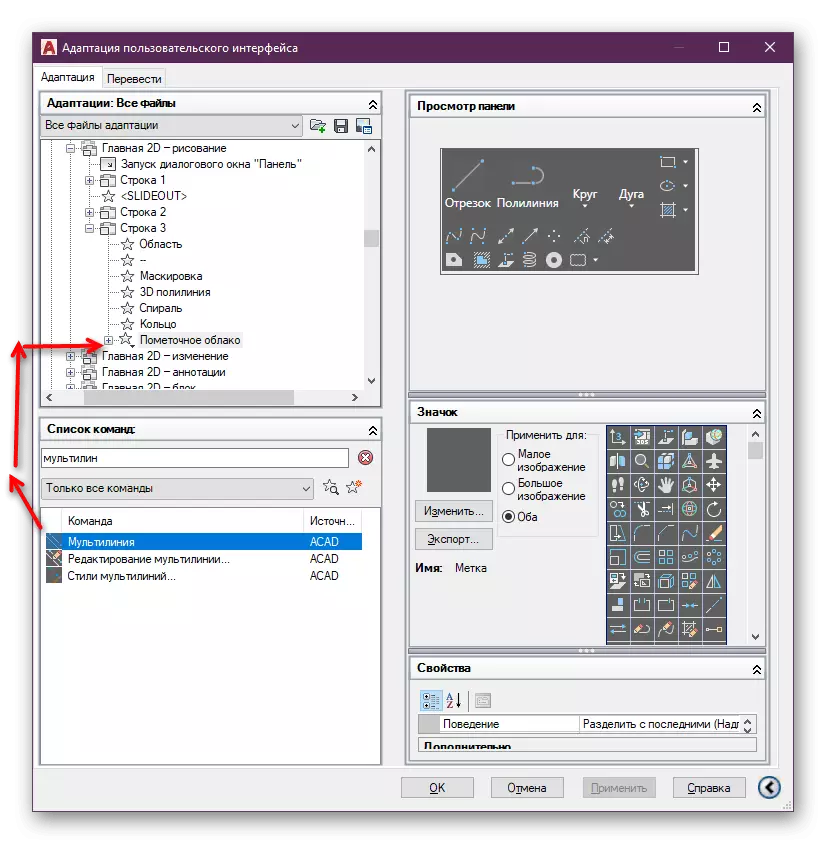
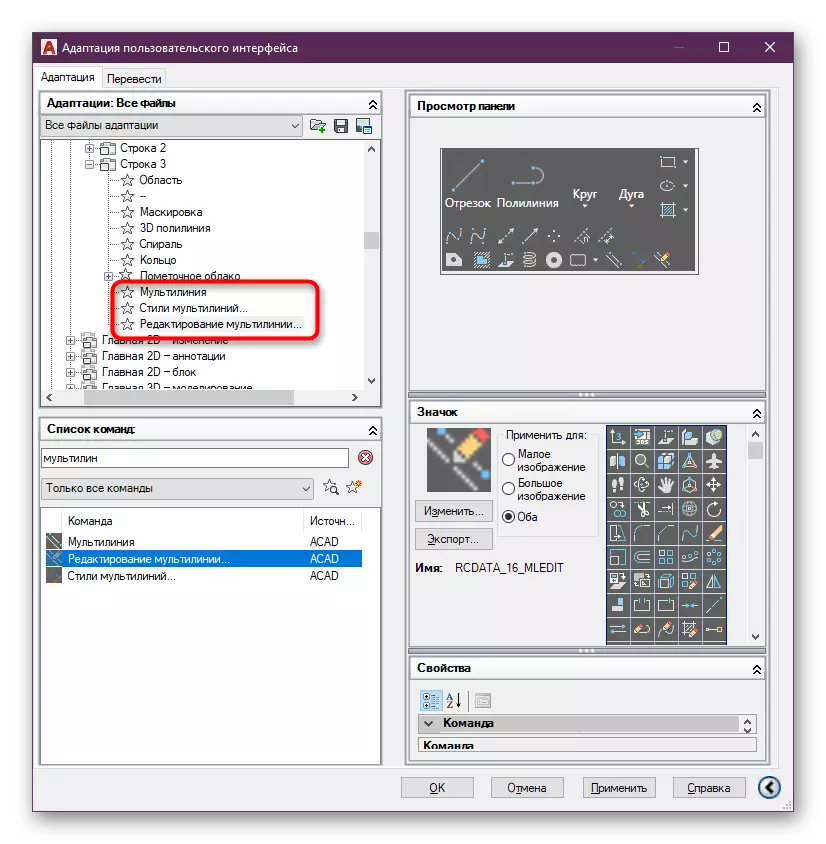
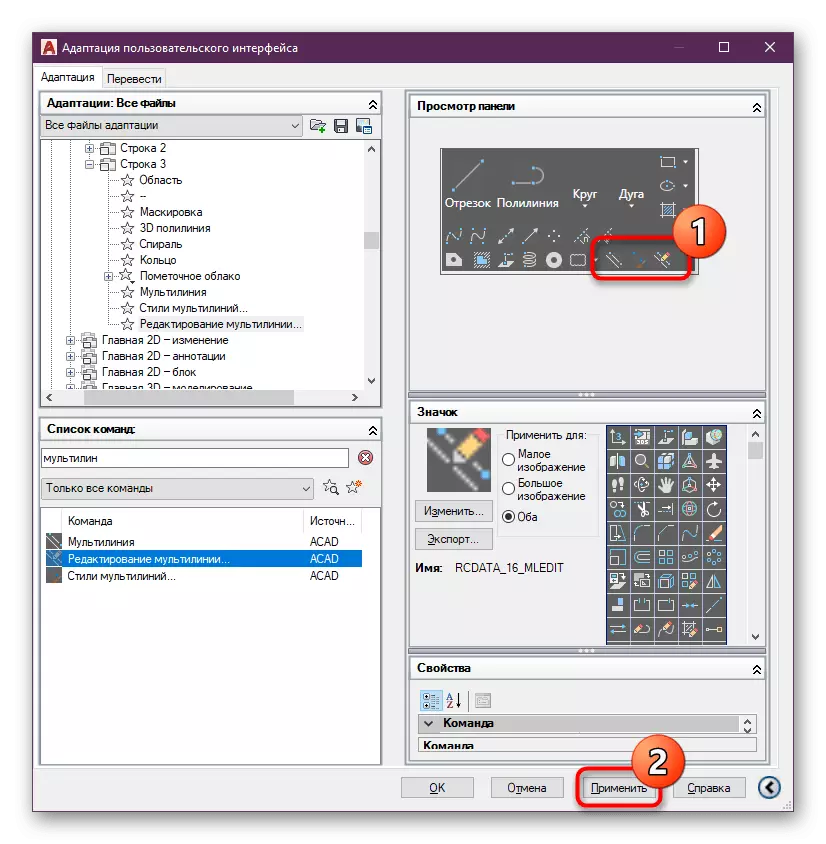
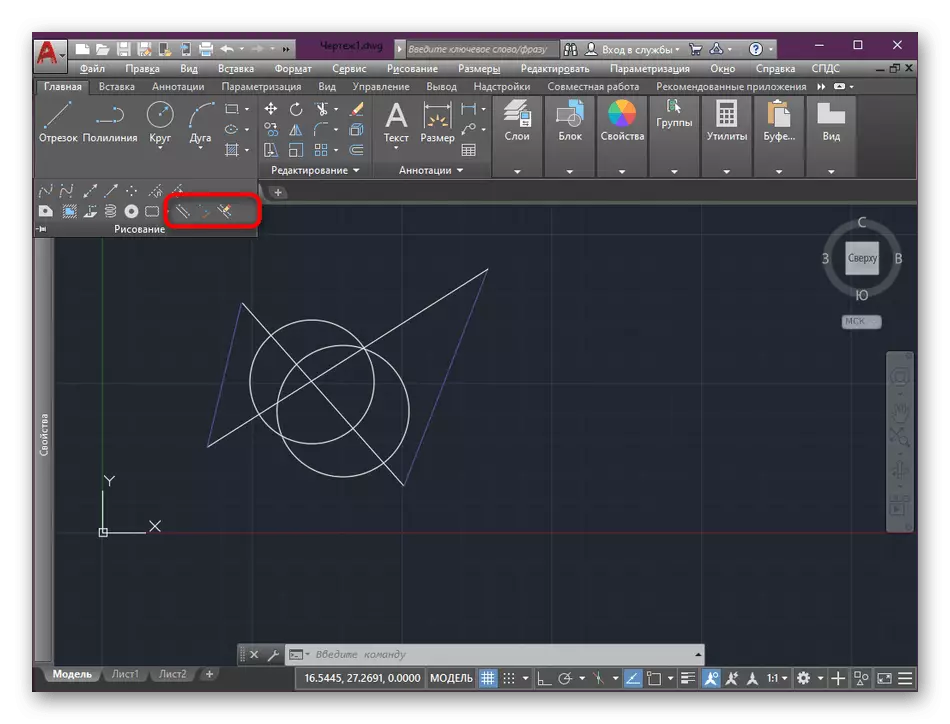
Sakumaha anjeun tiasa tingali, sadaya tindakan anu dilakukeun sacara harfiah dina sababaraha menit. Ayeuna anjeun tiasa ngatur garis-garis langkung gancang, edit aranjeunna sareng ngalaksanakeun sipat.
Nyiptakeun multilia
Proséksi utama anu diserahkeun sareng alat-alat-alat ditimbangkeun pasti nyiptakeun multilian serenci relatif ka pituduh anu tos aya. Jang ngalakukeun ieu, éta kedah didamel, sareng diménisan ogé dipikanyaho. Urang nyandak proyék alit témbok Ganda pikeun conto, sareng anjeun, ngadorong tina naon anu aranjeunna tingali, hartosna operasi dina gambar anjeun.
- Dina layarna, panunjuk tunjukkeun pikeun multiliun hareup. Dina hal anjeun, éta tiasa leres-leres perenah waé anu bakal ngabantosan dina nyiptakeun unsur ieu.
- Dina bagian "Toging", klik "on" Multi-Multi-Mull-Mull-Mulungkeun "pikeun Pemiptaan.
- Jieun gaya anyar ku ngaklik tombol anu saluyu.
- Naroskeun ka anjeunna. Éta kedah diémutan anu teu mungkin ngagunakeun rohangan. Hadé pisan pikeun ngabagi kecap ku wates handap. Saatos netepkeun nami, klik "Teruskeun".
- Bisi kabutuhan, nandik katerangan gaya, ogé nambihan tungtung sareng eusian. Ieu sanés pangaruh anu paling penting, supados éta moal eureun di jerona, tapi urang bakal langsung ngalihana kana barang éta.
- Ayeuna anjeun kedah asupkeun shift dina milimeter. Nilai négatip tinggaleun, sareng positip leres. Di dieu, ngusap ti ukuran gambar anu tos aya.
- Upami diperyogikeun, tambahkeun nomer unsur anu diperyogikeun.
- Nanging, ulah hilap anu unggal baris anjeun kedah nyetél ukuran panyambungan anu luyu.
- Dina ahir konfigurasi, kaluarkeun kana jandéla setélan, pilih gaya, klik "set" teras ngiringan "OK".
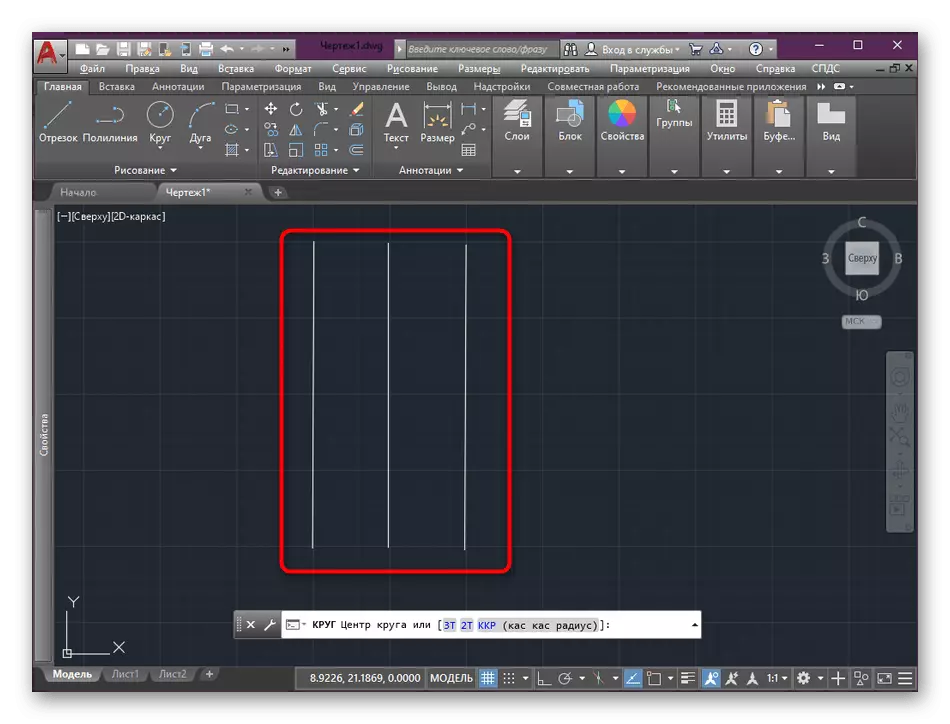
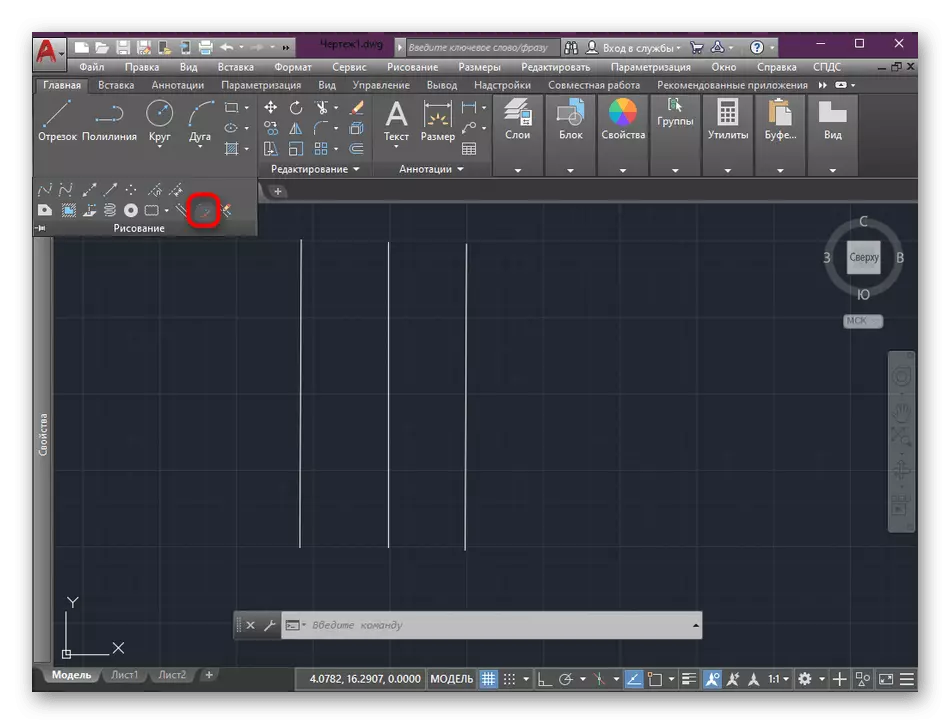
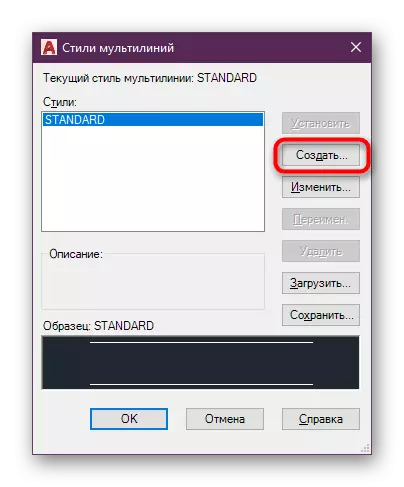

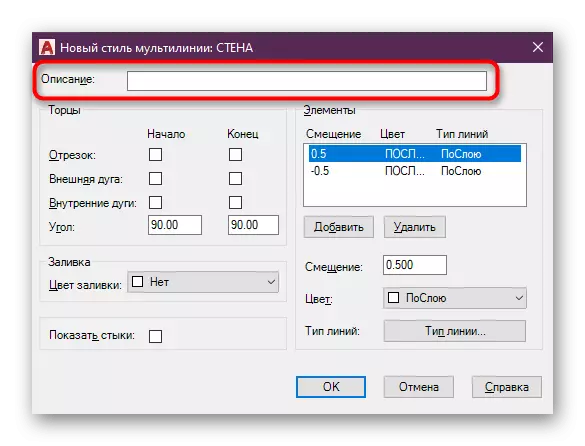
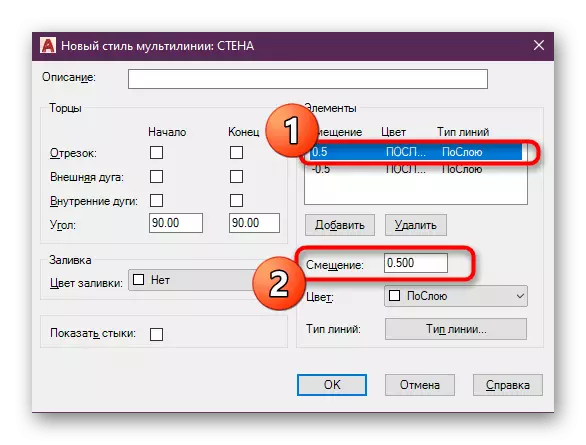
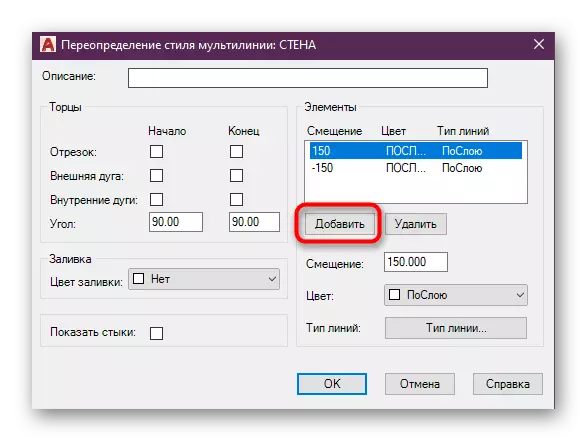
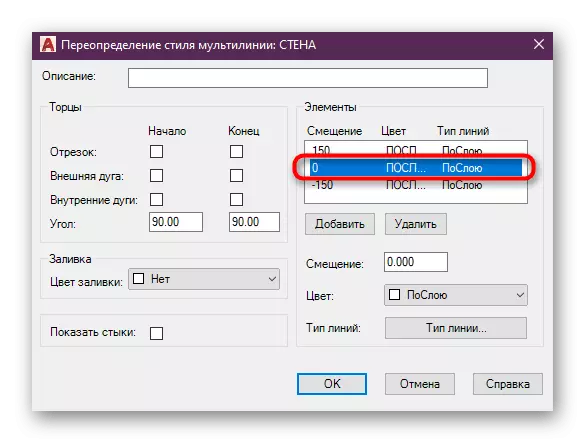
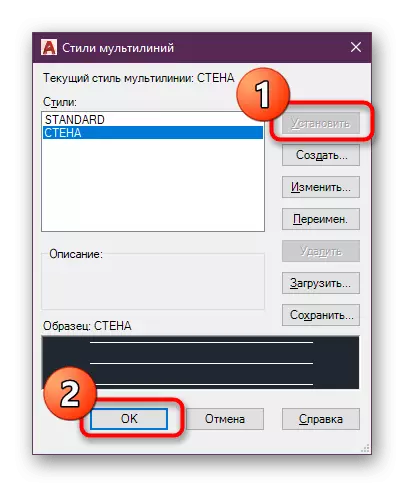
Anjeun tiasa nyiptakeun gaya sapertos pikeun ngadamel kuantitas anu henteu terbatas ku netepkeun nilai perlindungan anu béda sareng nambihan barang-barang anu diperyogikeun. Dina hal "masih bagian-gaya" pikeun biaya, jandelaén obat perumahan di handap, janten cekap mendakan gaya dina waktos anu leres. Ayeuna urang nyarios perkawis kumaha panawaran gaya kanggo gambar.
- Netepkeun "Tambar" tur pilih alat "Mopsil" di ditu, anu kami parantos nambihan ku ngedit kasét.
- Pikeun ngamimitian, nyetél lokasi utama ku ngaklik prasasti dina garis paréntah.
- Kami bakal diamalkeun ti pusat, janten urang bakal netepkeun jinis ieu.
- Salajengna, penting pikeun nyetél skala anu leres.
- Dina kalolobaan kasus, éta 1: 1, janten anjeun nyerat nomer 1 dina konsol.
- Mimitian ngagambar multilia, nambihan jumlah anu diperyogikeun.
- Nalika anjeun ngeureunkeun, anjeun kedah nutup gambar. Anjeun tiasa ngalakukeunana sorangan sareng nyalira, tapi langkung saé ngagunakeun fungsi otomatis anu bakal ngalaksanakeun sagala rupa-rupa.
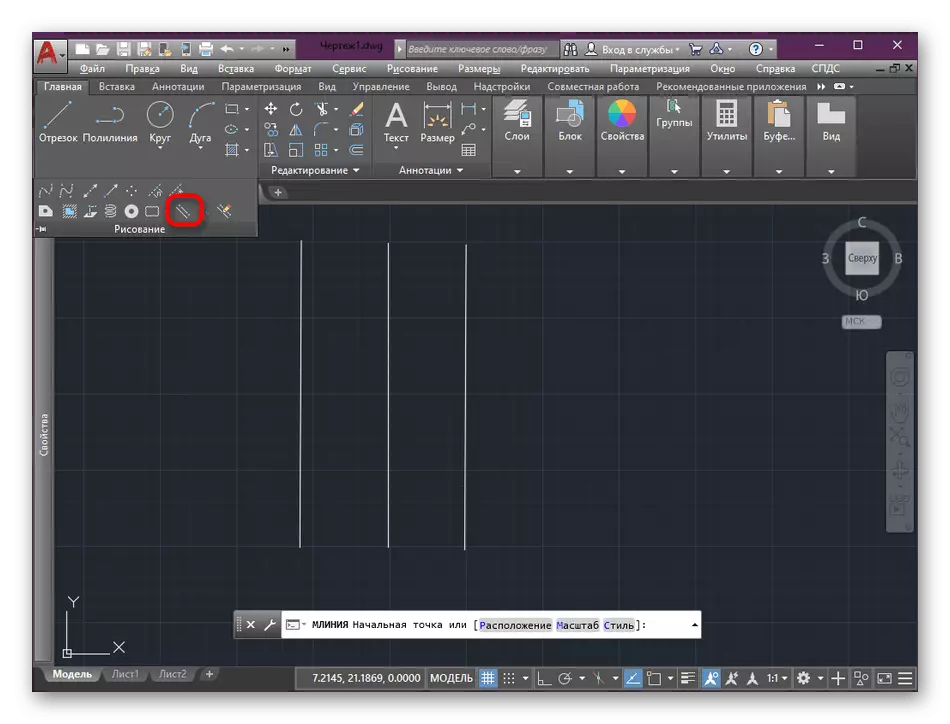
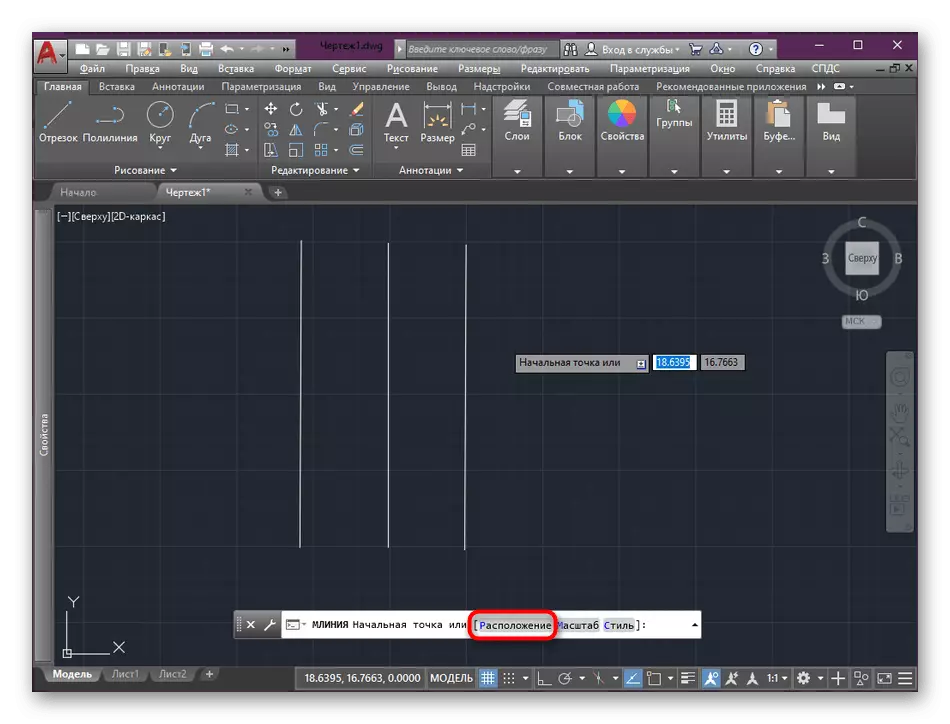
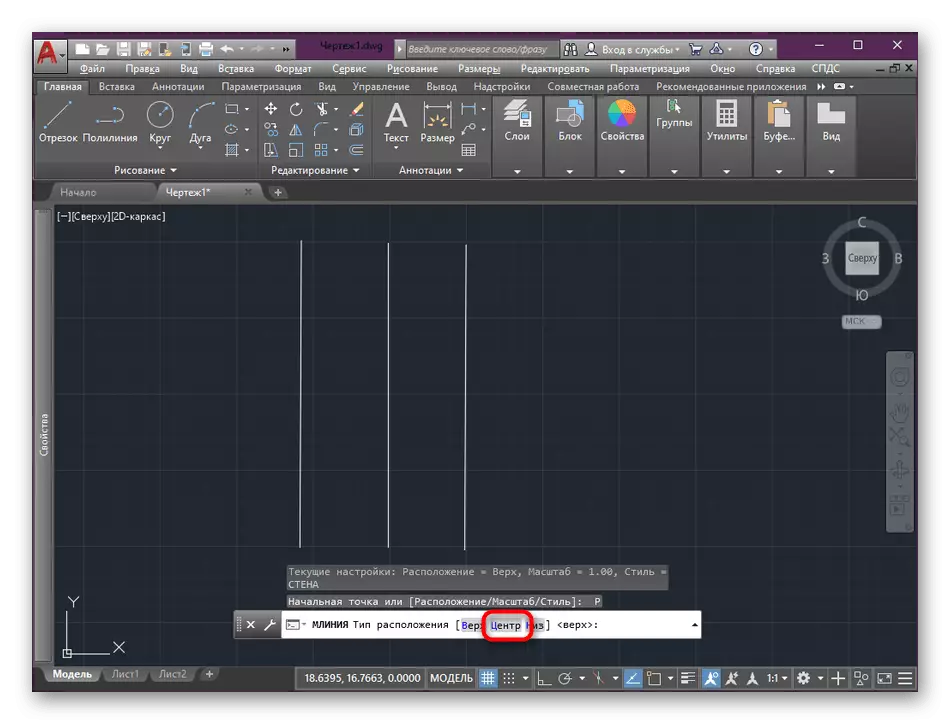
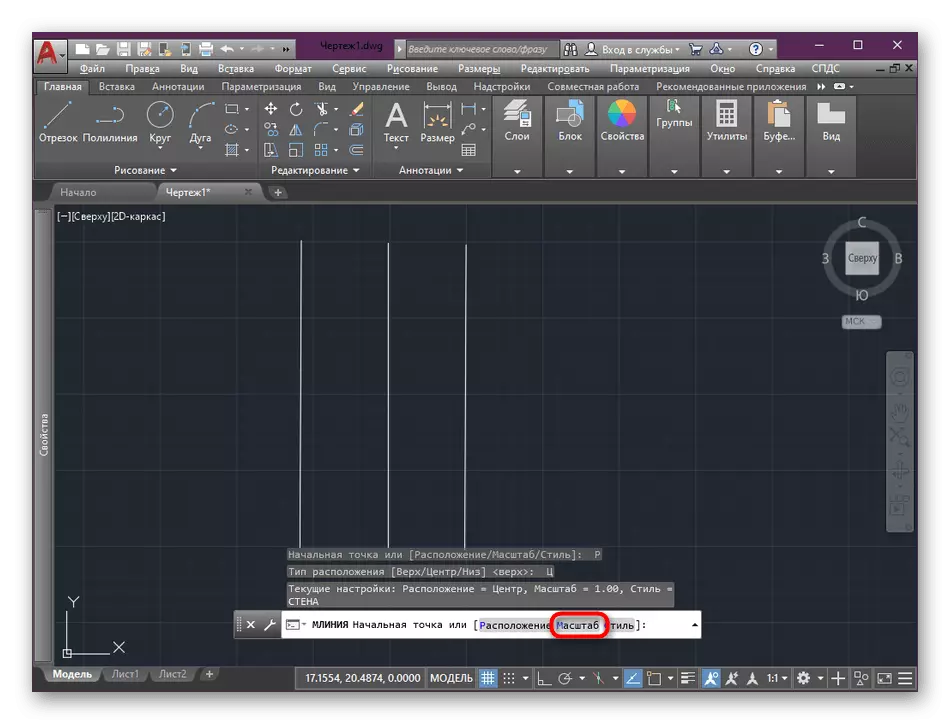
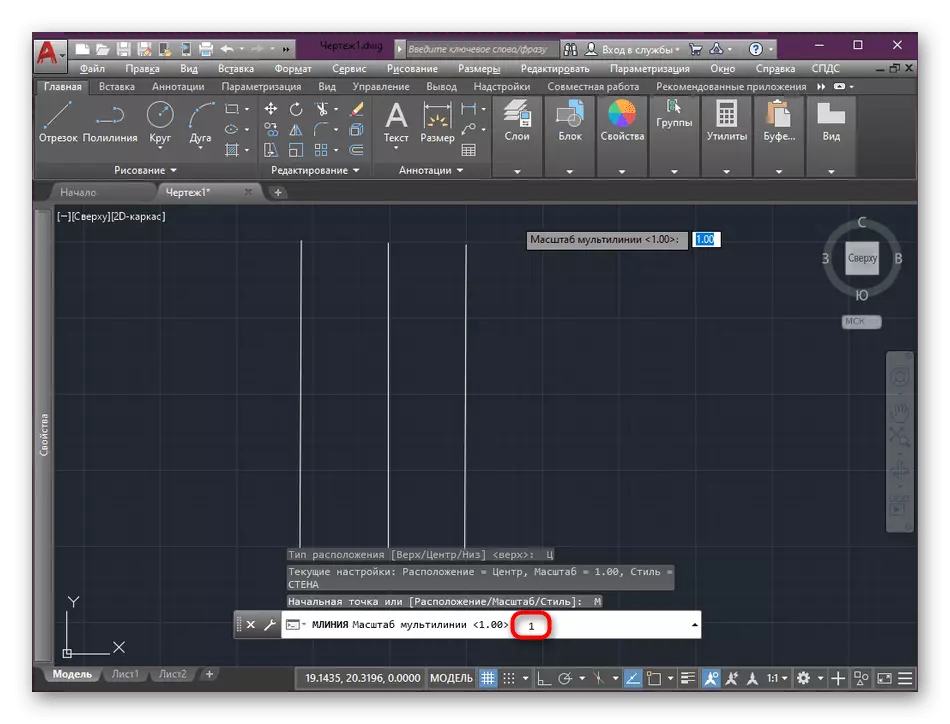
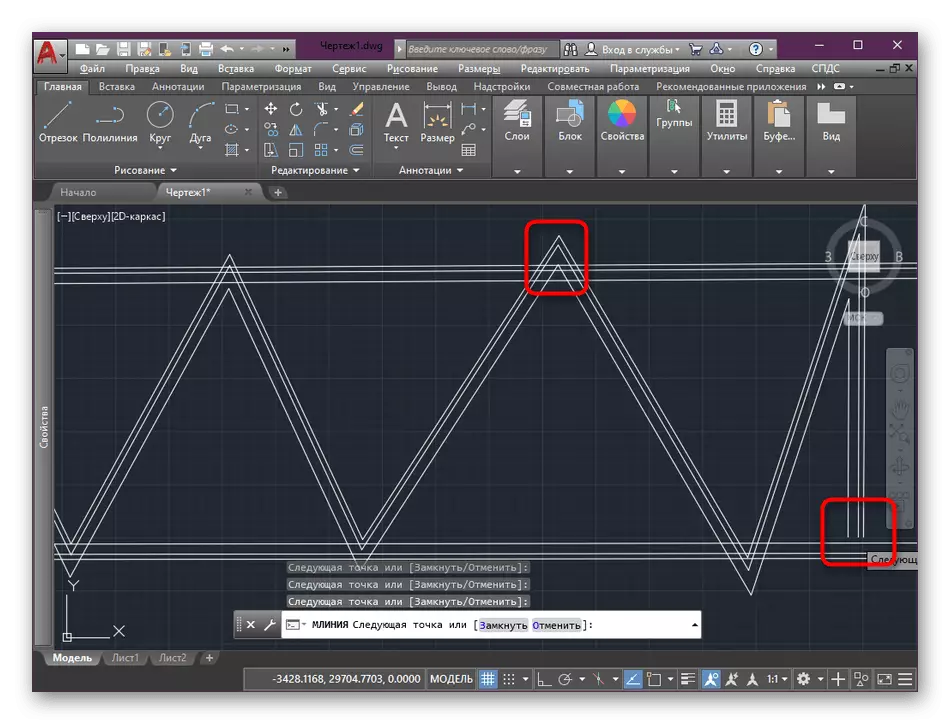
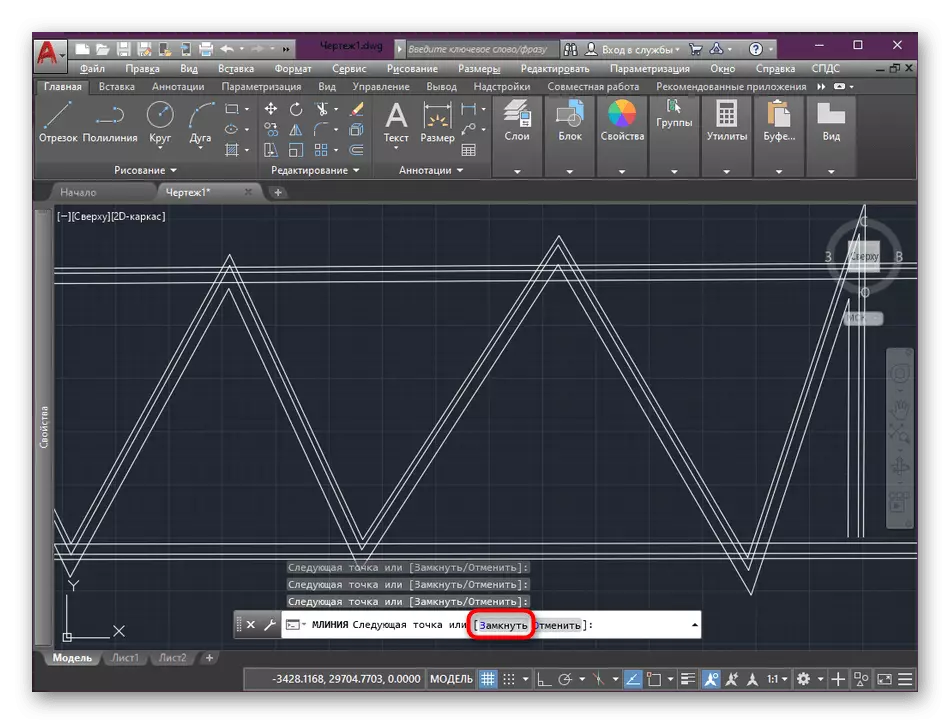
Dina cara anu sami, nomer anu dipikahoyong tina mentildi anu paling ngabentuk aksés dina gambar anu ngagunakeun gaya gaya sareng pilihan lokasi sareng pilihan lokasi sareng lokasi lokasi anu béda. Langda di luhur disebut ngan ukur nunjukkeun pondasi nyiptakeun dina conto anu paling diampétna, sareng poténsial henteu teruli.
Ngedit multilia
Sateuacanna, kami parantos keputah téma ngédit ulat multili nalika alat alat ieu ditambah kana kasét. Sakumaha saurna, gentos kanggo ngarobih pilihan tombol anu cocog sareng henteu pikaresepeun. Sagalana langkung gampang.
- Dua kali klik tombol mouse kénca dina multilia sayogi dina ruang kerja.
- Jandéla alat Survaring bakal dibuka, dimana sababaraha conto lokasi anu tiasa katingal, sapertos "ngahiji" ditutupan t "tutup T". Pilih pilihan anu diperyogikeun pikeun parobahan ayeuna.
- Tirian dua multilia dina gambar sahingga setelan otomatis diasupkeun kana kakuatan.
- Éta ogé nganggo anu leres-leres alat pikeun ngédit sendi, sudut sareng sambungan.
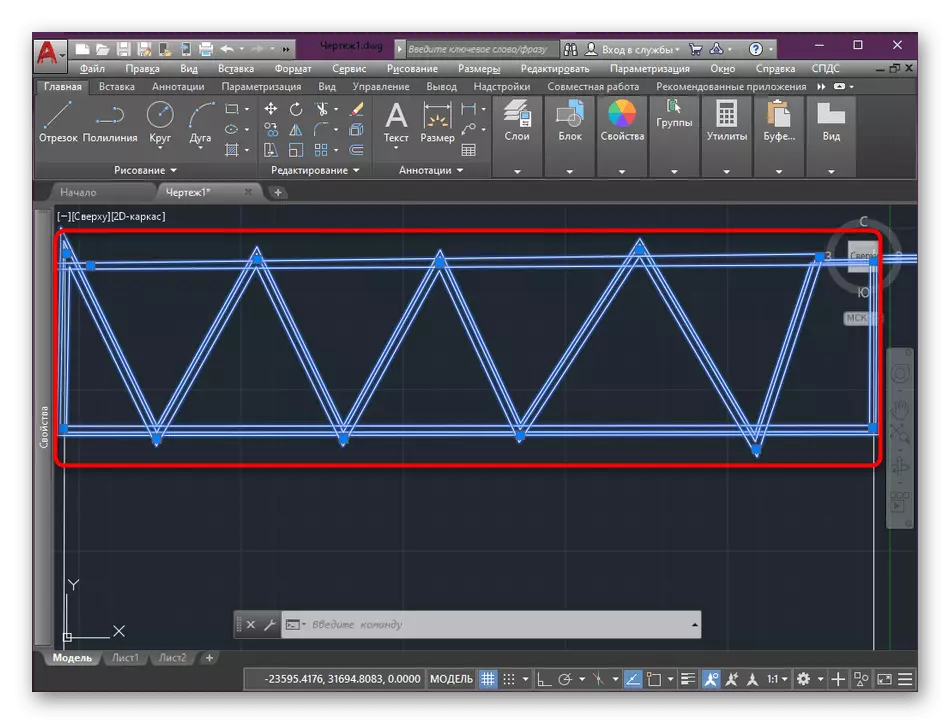
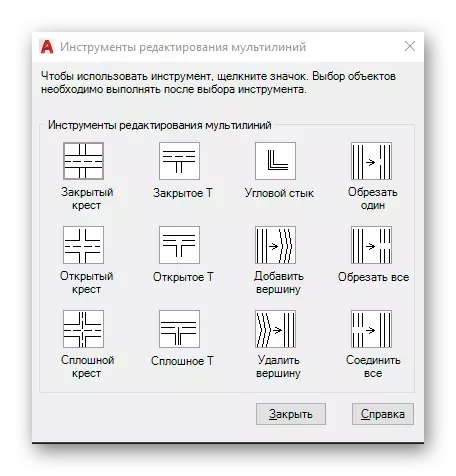
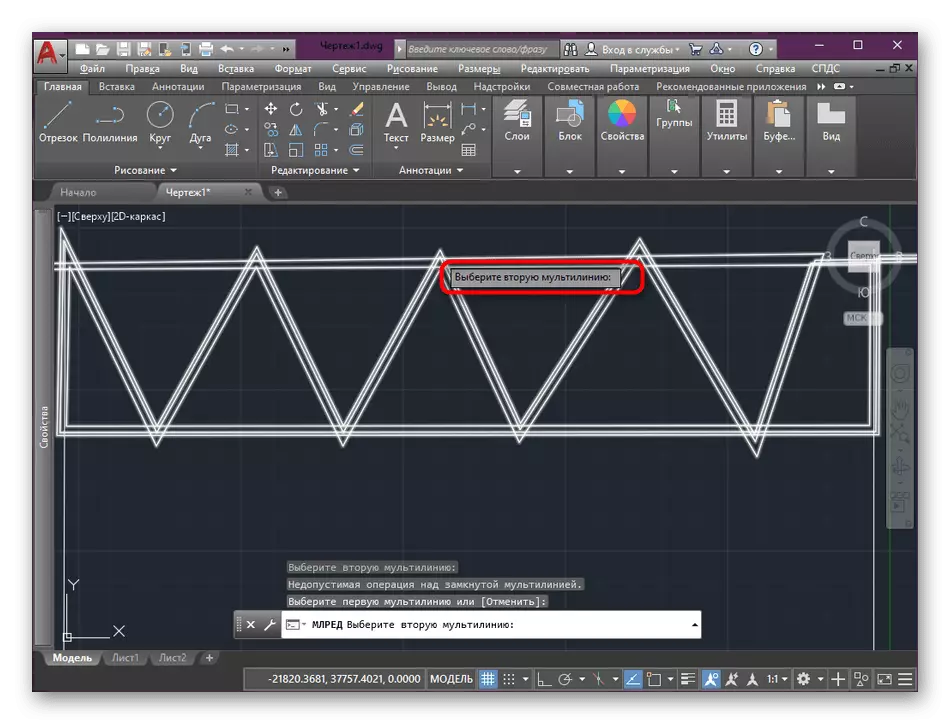
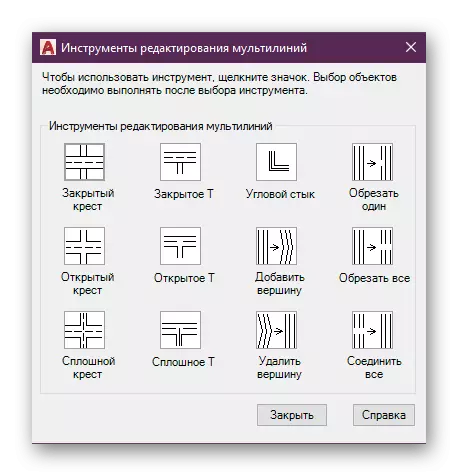
Annotation
Tempat utama anu urang badé mangaruhan dina bahan anuastual mangrupikeun kayu anisiatif. Éta sigana anu hatching henteu panawaran kana topik-top topik multiliun, kumaha ogé, video diciptakeun persisipik unsur ieu. Sababaraha pangguna anu khusus jempé multilia nyiptakeunching, sanaos jauh ti sok teu nyaman. Éta langkung gampang dilakukeun ku anu dipidangkeun di handap.
- Pikeun mimitian ku, mindahkeun dina layar spésiés sareng nyaluyukeun skin anu pas supados hadir ditingalikeun sacara leres di mana waé. Jang ngalampahkeun ieu, ngan ukur ningkatkeun tuangeun kana lambaran kana nilai optimal, teras tingali skala naon anu ditingalikeun di katuhu ieu.
- Ayeuna di karya utama, pilih skala caket sareng anu kantos ditingali saméméhna.
- Pencét kana alat hatching, anu aya dina "gambar".
- Dilegakeun "parameter" sareng modeu sareng mode annotative ".
- Pencét di daérah dina dua garis paralel pikeun otomatis ngeusian aranjeunna nganggo hatching.
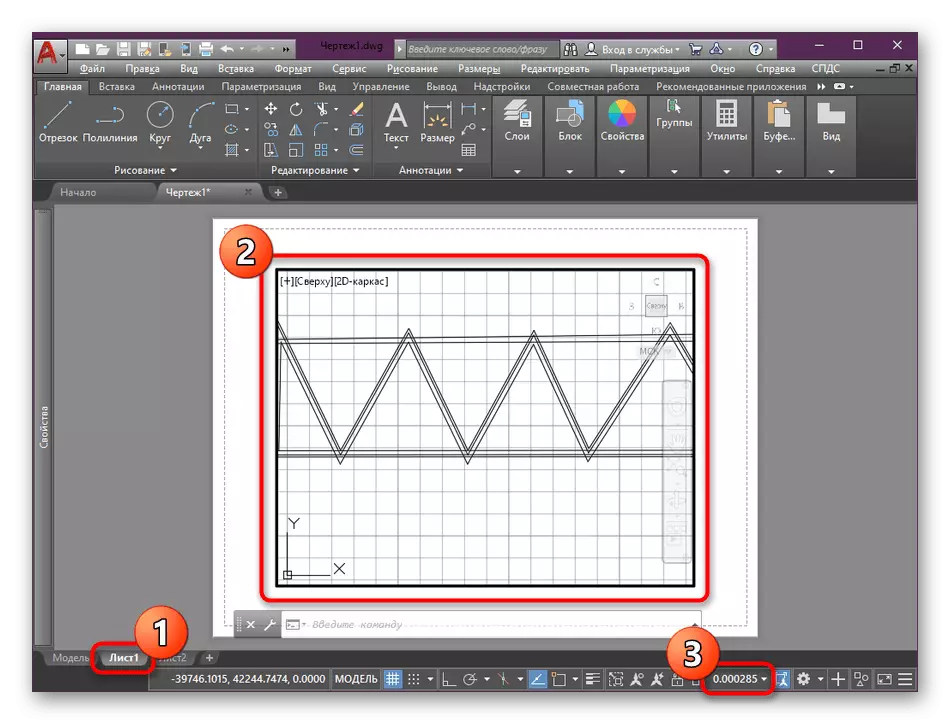
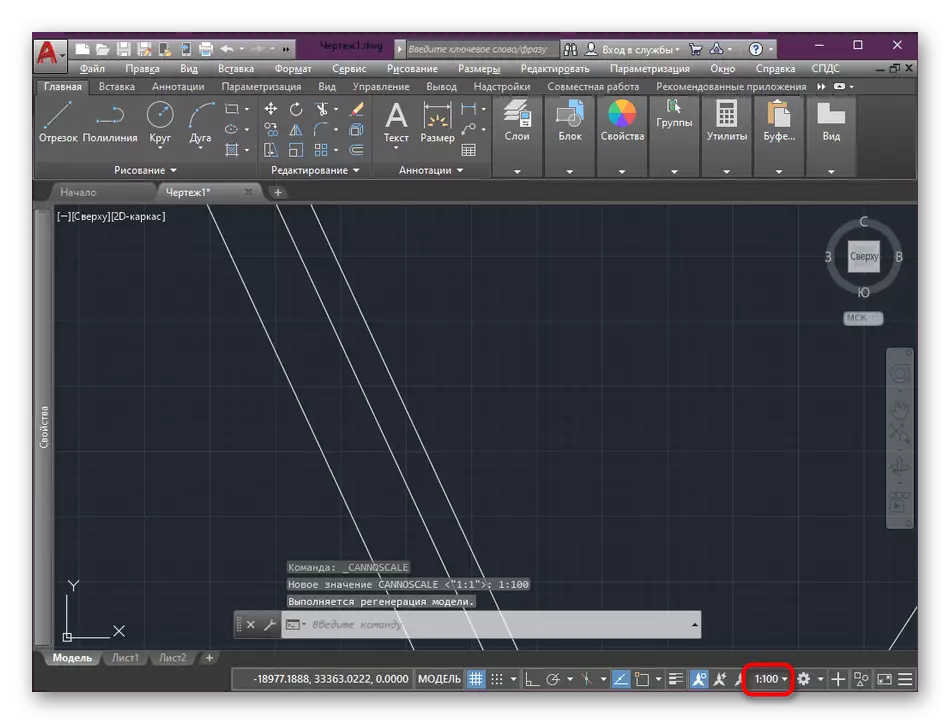
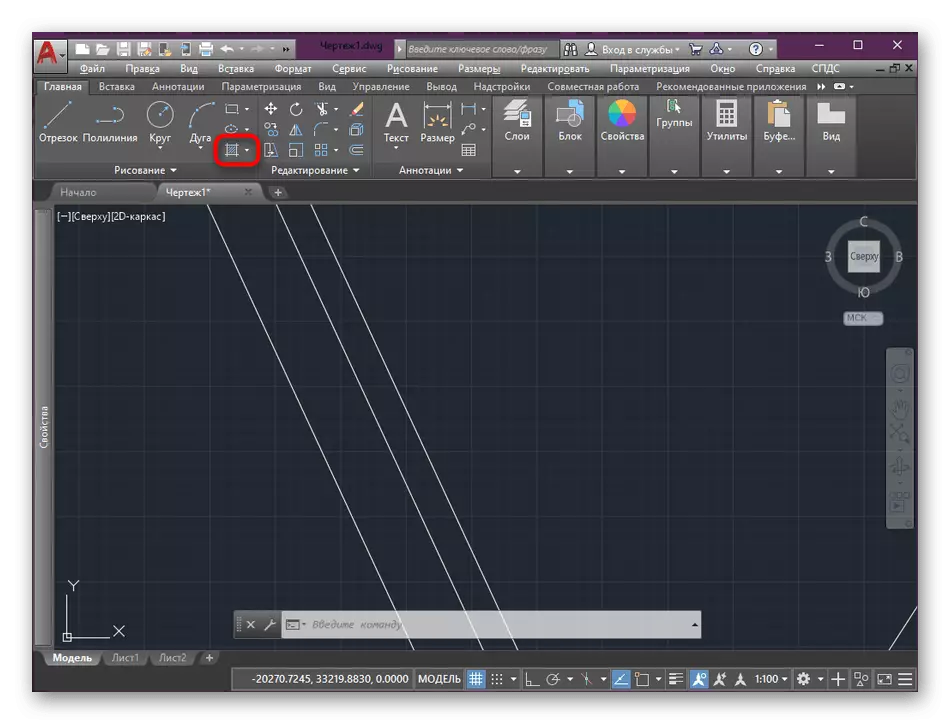
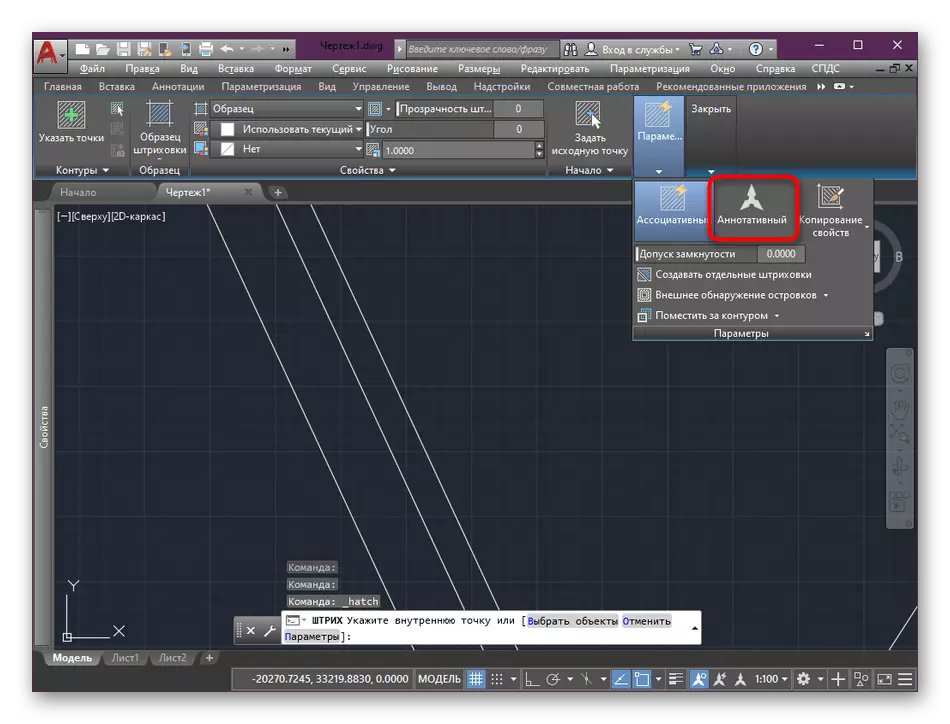
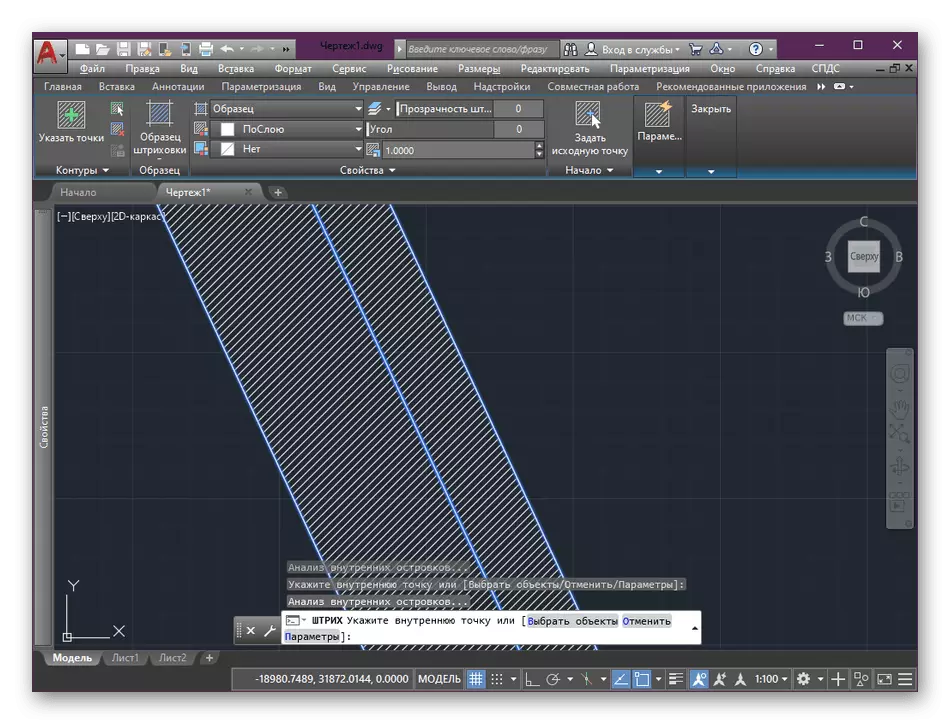
Sartosna, éta tetep ngeusian sakumna sadaya tempat gambar, sareng anjeun tiasa pastikeun dimana anjeun tiasa pastikeun dimana anjeun tiasa pastikeun dimana anjeun tiasa pastikeun dimana waé proyek parobihan, teu aya masalah anu pangetok tina hatching bakal aya.
Garis dina autepad mangrupikeun barang utama anu hadir leres pisan dina sadaya gambar. Sabab masing-masing pangguna nyangpa kedah nyiptakeun, ngédit sareng zat. Kami nyababkeun Pula ngabutuhkeun pikeun figicate anjeun sareng sababaraha bahan, dimana prinsip interaksi dasar sareng ginyak alarm ditingalikeun.
Maca deui:
Kumaha carana nambihan jinis garis dina autocad
Kumaha ngagabungkeun garis di autocad
Kumaha carana ngadamel garis anu dipredit dina autocad
Kumaha cara motong jalur di autocad
Dinten ayeuna anjeun kenal sareng prinsip ku Multilia dina Program APOKA. Bakal ngabantosan dina pagelaran seueur rinci gambar ampir waé. Upami anjeun resep ngémutan tindak lindar sanés dina parangkat lunak ieu, kami mamatahan anjeun pikeun diajar bahan latihan dina topik ieu ku ngaklik tautan di handap.
Maca deui: Kumaha ngagunakeun Program AutoCAD
